Как быстро разворачивать машины в Proxmox на примере Ubuntu
Оперативность и выполнение в срок без предоплаты и бюрократии
Прозрачные цены на 2026 год | Обсудить задачу: @Engineer_MikroTik
Переходим на сайт https://cloud-images.ubuntu.com/, откуда копируем ссылку на нужный дистрибутив в формате *amd64.img и скачиваем на proxmox
cd /tmp
wget https://cloud-images.ubuntu.com/focal/current/focal-server-cloudimg-amd64.imgСоздаем машину без диска
qm create 9000 --memory 2048 --net0 virtio,bridge=vmbr0 --agent 1Конвертируем образ дистрибутива в диск
qm importdisk 9000 focal-server-cloudimg-amd64.img local-lvmПрикрепляем на созданную машину
qm set 9000 --scsihw virtio-scsi-pci --scsi0 local-lvm:vm-9000-disk-0Подключаем Cloud-init
qm set 9000 --ide2 local-lvm:cloudinitСтавим загрузку с scsi0
qm set 9000 --boot c --bootdisk scsi0Теперь внесем настройки и запустим
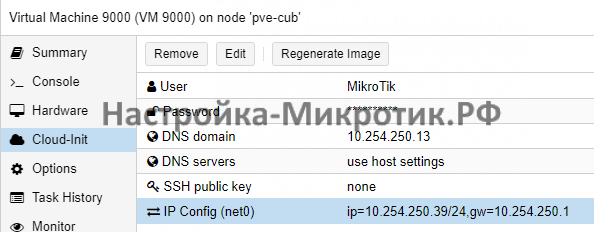
Установим qemu-guest-agent и выключим машину. Если вы скачали свежий образ, apt update && apt upgrade можно не делать.
apt-get install qemu-guest-agent
shutdown -h nowДелаем из машины шаблон
qm template 9000Теперь ее можно клонировать и изменять параметры до и после запуска. Обратите внимание на имя, оно прописывается в hostname клонированной машины.
qm clone 9000 123 --name ubuntu2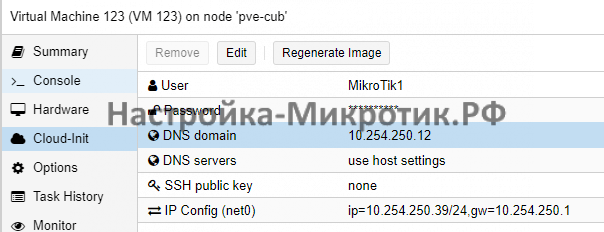
Меняем IP, пользователя и и.д. Пользователь из шаблона останется, его нужно удалять вручную.
По паролю можно авторизоваться только локально, по этому добавляйте SSH ключ.
Так же сразу добавьте места на диске:
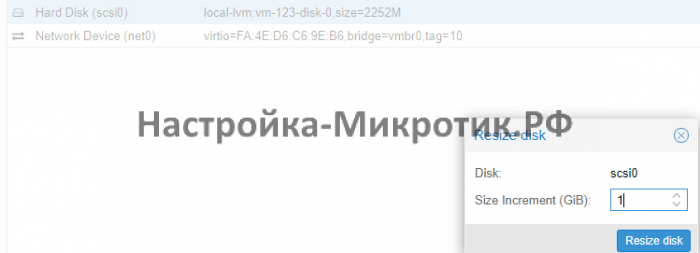
Оперативность и выполнение в срок без предоплаты и бюрократии
Прозрачные цены на 2026 год | Обсудить задачу: @Engineer_MikroTik
